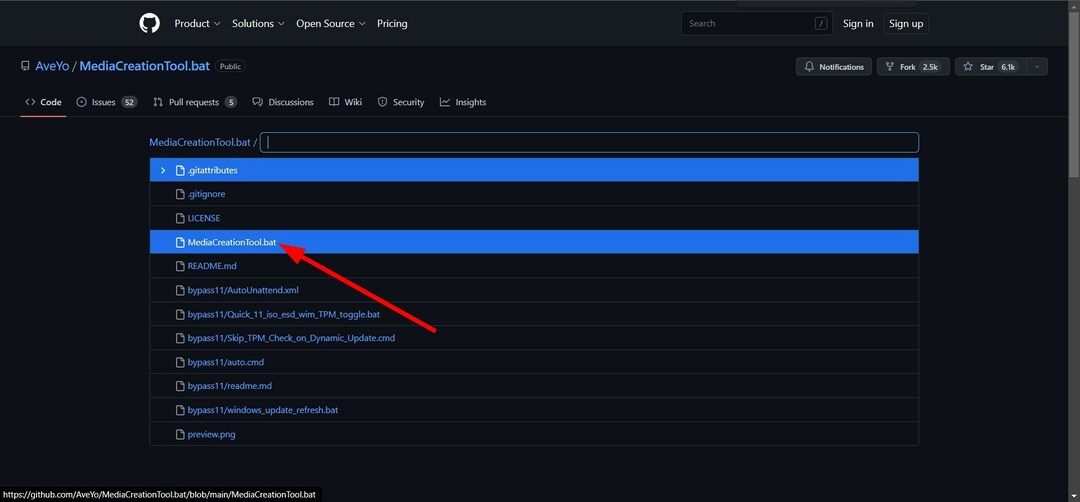Puteți repara fișierele de sistem sau puteți modifica setările de internet
- Această eroare poate fi cauzată de o bază de date de registry coruptă, infecție cu malware sau actualizare Windows coruptă.
- Pentru a remedia acest lucru, trebuie să resetați memoria cache a Magazinului Windows și să instalați cele mai recente actualizări ale Windows.
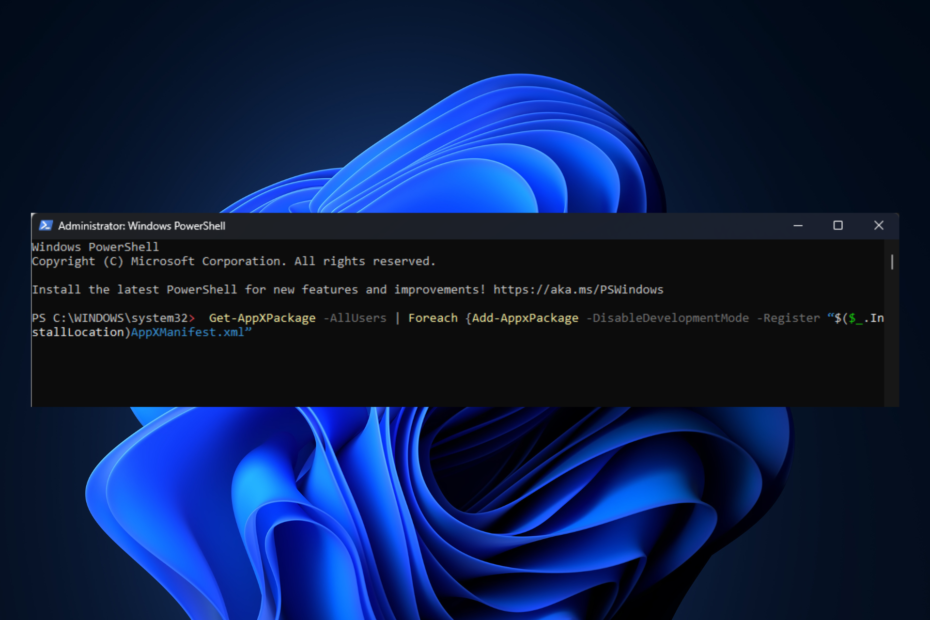
XINSTALAȚI FÂND CLIC PE DESCARCARE FIȘIER
- Descărcați Instrumentul de reparare PC Restoro care vine cu tehnologii brevetate (brevet disponibil Aici).
- Clic Incepe scanarea pentru a găsi fișiere sparte care cauzează probleme.
- Clic Repara tot pentru a remedia problemele care afectează securitatea și performanța computerului.
- Restoro a fost descărcat de 0 cititorii luna aceasta.
Dacă ați întâlnit eroarea de actualizare Windows 0x80072eff, atunci motivul ar putea fi instalarea actualizării Windows incompletă sau coruptă sau fișierele de sistem deteriorate. Acest ghid va acoperi remedieri testate de experți pentru a rezolva problema după discutarea cauzelor.
Ce cauzează eroarea de actualizare Windows 0x80072eff?
Pot exista diverse motive pentru eroarea de actualizare Windows; unele dintre cele comune sunt:
- Infecție cu malware – Virușii și programele malware pot deteriora datele esențiale de pe computer. Dacă computerul dvs. este infectat, este posibil să primiți această eroare de actualizare. Pentru a remedia acest lucru, trebuie rulați o scanare folosind un software antivirus de încredere.
- Baza de date de registru coruptă – Dacă intrările de registry de pe computer sunt deteriorate cumva, este posibil să primiți această eroare.
- Actualizare Windows incorectă – Instalarea corectă a unei actualizări Windows este vitală pentru a rula computerul fără probleme. Dacă o actualizare este întreruptă în timpul instalării, ar putea cauza o mulțime de erori, inclusiv aceasta.
- Fișiere de sistem corupte - Dacă ale tale fișierele de sistem sunt șterse sau deteriorate, este posibil să primiți această eroare de actualizare Windows.
Ce pot face pentru a remedia eroarea de actualizare Windows 0x80072eff?
Înainte de a trece la remedieri avansate, iată câteva verificări preliminare pe care ar trebui să le faceți:
- Reporniți computerul.
- Asigurați-vă că aveți o conexiune stabilă la internet.
- Rulați o scanare a programelor malware.
- Asigurați-vă că aveți o actualizare Windows în așteptare.
- Ștergeți fișierele temporare folosind Disk Cleanup.
1. Curățați folderul temporar Windows Update
1.1 Opriți serviciul Windows Update
- presa Windows+ R pentru a deschide Alerga fereastră.
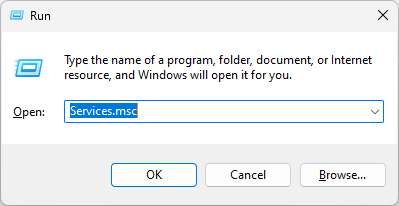
- Tip servicii.msc și apăsați Enter pentru a deschide Servicii.
- Localizați și faceți clic dreapta Windows Update a selecta Stop.

1.2 Ștergeți conținutul folderului Data Store
- presa Windows + R pentru a deschide Alerga fereastră.
- Tastați următoarea cale și apăsați Enter:
%windir%\SoftwareDistribution\DataStore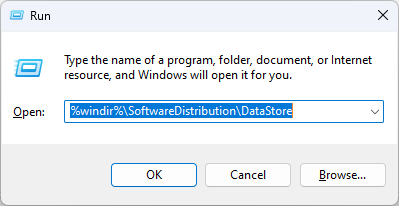
- În DataStore folder, apăsați Ctrl + A pentru a selecta toate fișierele și faceți clic pe Șterge butonul de la Windows Explorer meniul.
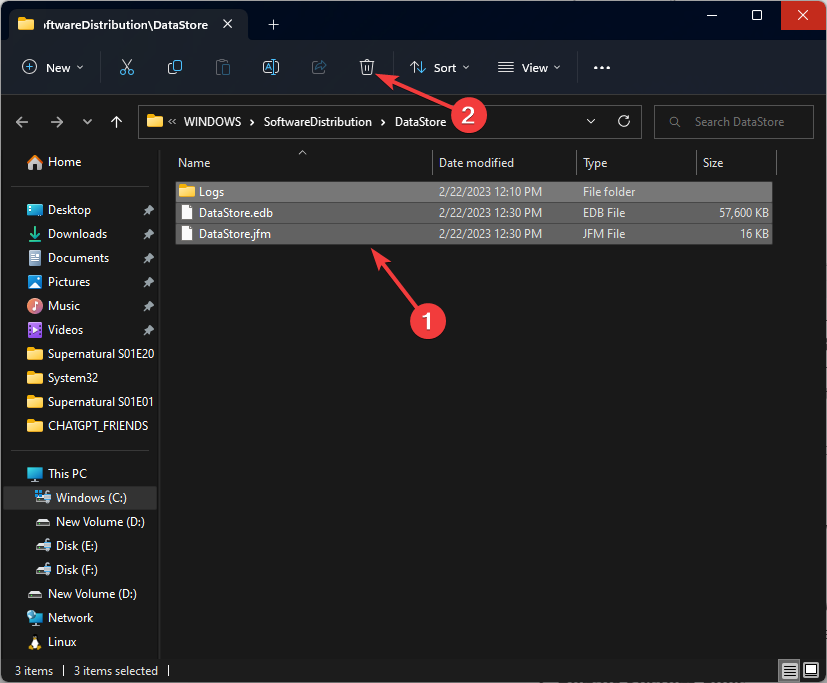
1.3 Porniți serviciul Windows Update
- Mergi la Servicii.
- Localizați și faceți clic dreapta Windows Update pentru a deschide meniul contextual.
- Selectați start pentru a reporni serviciul.
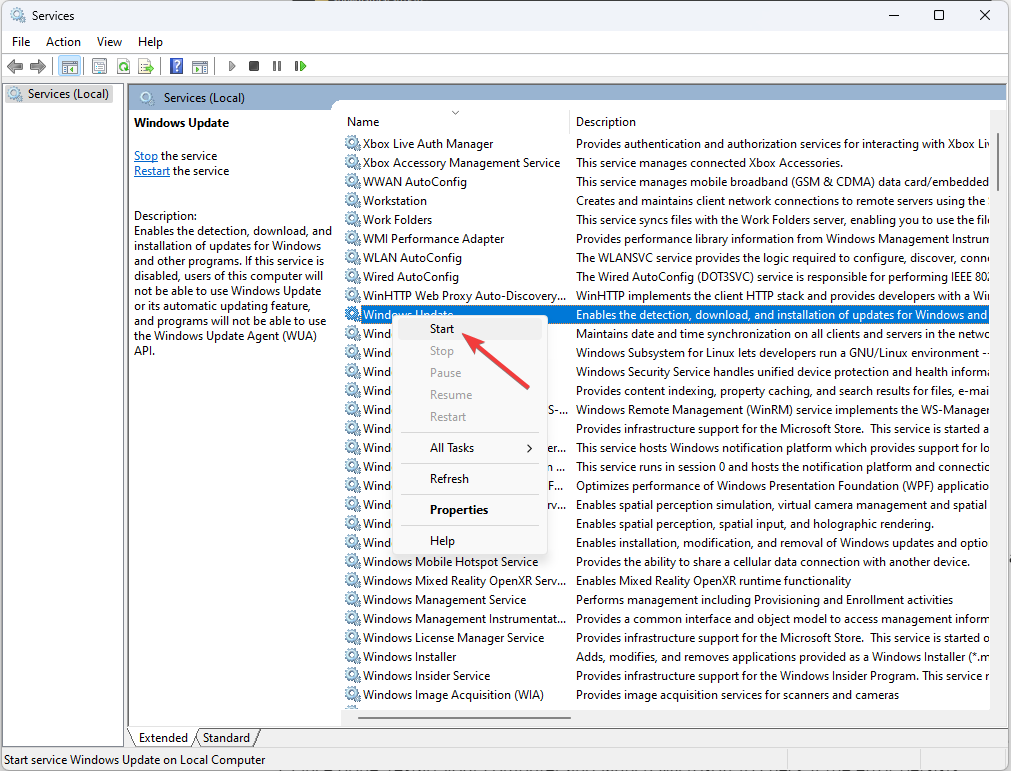
2. Reparați fișierele de sistem
- apasă pe Windows cheie, tastați CMD, și faceți clic Rulat ca administrator.

- Tastați următoarea comandă pentru a rula Verificator de fișiere de sistem, care va scana și repara fișierele de sistem și apăsați Enter:
sfc/scannow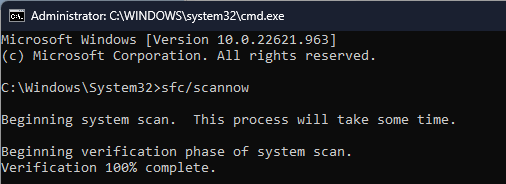
- Odată ce procesul este finalizat, reporniți computerul.
3. Resetați Windows Store Cache
- presa Windows + R pentru a deschide Alerga căsuță de dialog.
- Tastați următoarea comandă pentru a reseta Cacheul Windows Store și faceți clic Bine:
wsreset.exe
- După ce ați terminat, reporniți computerul și lansați Microsoft pentru a verifica dacă eroarea persistă.
- Cum să eliminați imaginea din bara de căutare pe Windows 11
- Cum să activați ecranul verde pe Teams
- Cum să integrezi ChatGPT cu Word [Cele mai rapide moduri]
- Google Nearby Share: cum să mutați fișierele fără efort
- Cod de eroare 0x8024500c: ce este și cum se remediază
4. Ștergeți memoria cache locală
- presa Windows + R pentru a deschide Alerga fereastră.
- Tastați următoarea comandă și faceți clic Bine:
%localappdata%\\Pachete\\Microsoft. WindowsStore_8wekyb3d8bbwe\\LocalState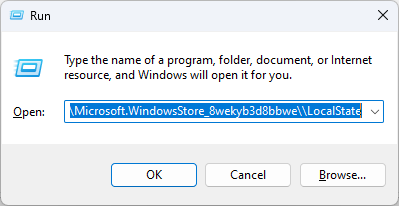
- Veți fi navigat la Statul local folderul și localizați Cache pliant.
- Selectați tot conținutul, faceți clic dreapta pe el și alegeți Șterge pictograma.

- Acum reporniți computerul și verificați dacă eroarea persistă.
5. Înregistrați din nou memoria cache a Magazinului Windows
- apasă pe Windows cheie, tastați PowerShell, și faceți clic Rulat ca administrator.
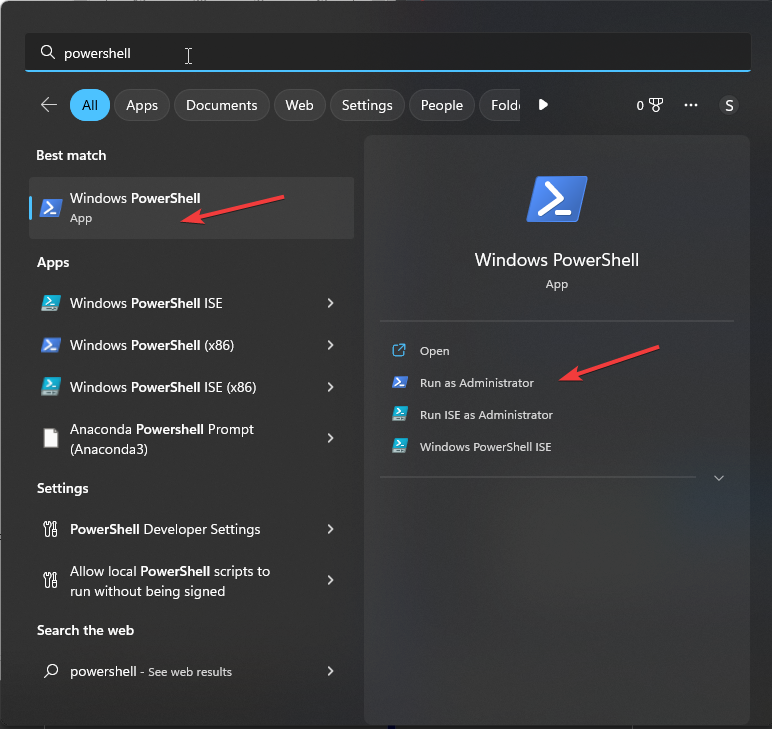
- Copiați și inserați următoarea comandă și apăsați Enter:
Get-AppXPackage -AllUsers | Foreach {Add-AppxPackage -DisableDevelopmentMode -Register „$($_.InstallLocation) AppXManifest.xml”}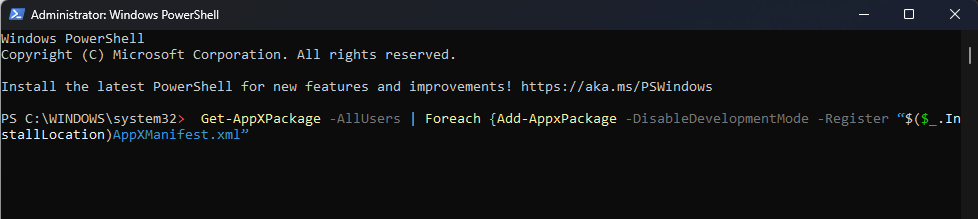
- Vă rugăm să așteptați până când procesul se termină, apoi lansați Windows Store pentru a confirma că problema este rezolvată.
6. Modificați setările de internet
- apasă pe Windows cheie, tastați Panou de control, și faceți clic Deschis.
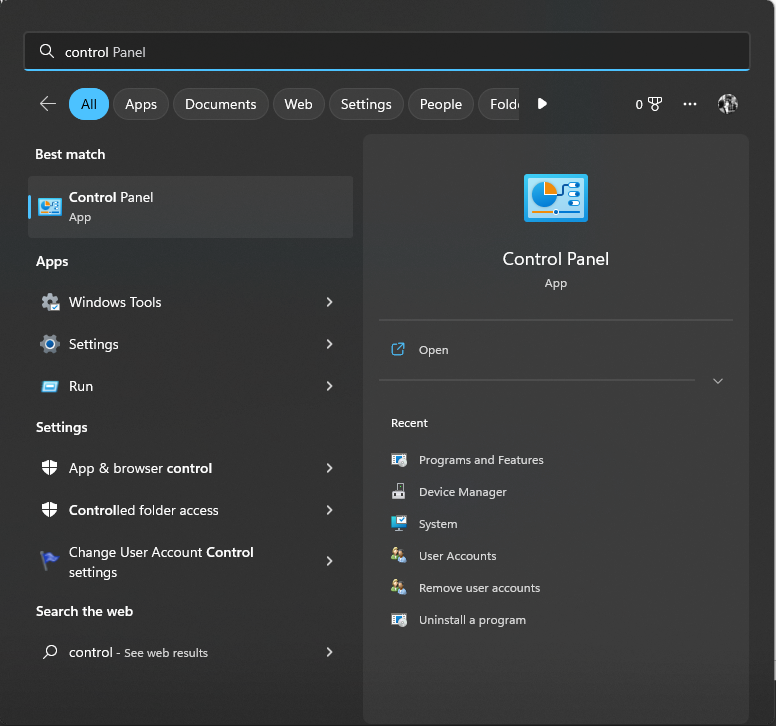
- Selectați Categorie pentru Vazut de și faceți clic Retea si internet.

- Selectați Optiuni de internet.
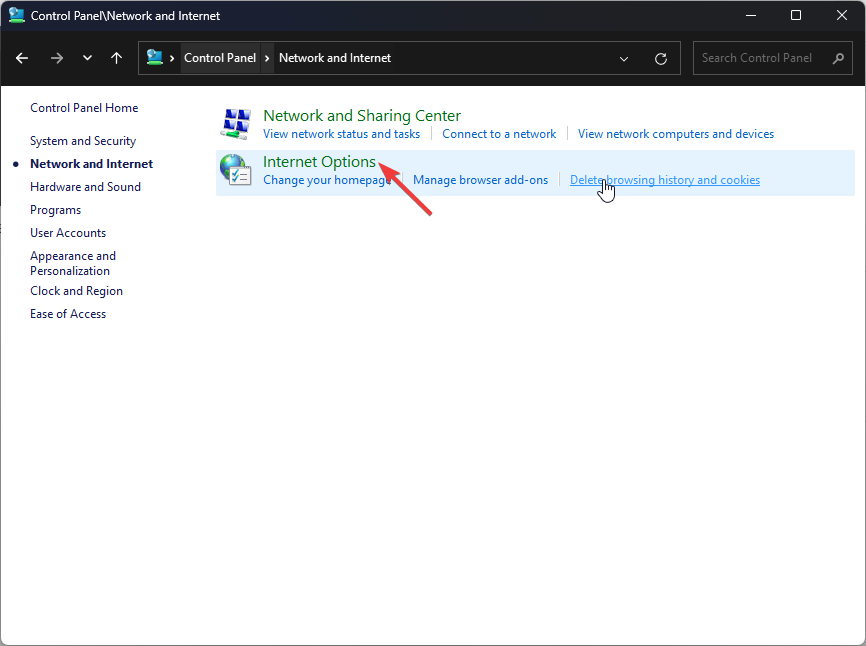
- Pe Proprietăți Internet fereastra, du-te la Avansat fila.
- Localizați Securitate, parcurgeți lista și plasați o bifă lângă Utilizați SSL 2.0, Utilizați SSL 3.0, Utilizați TLS 1.0, Utilizați TLS 1.1, și Utilizați TLS 1.2.
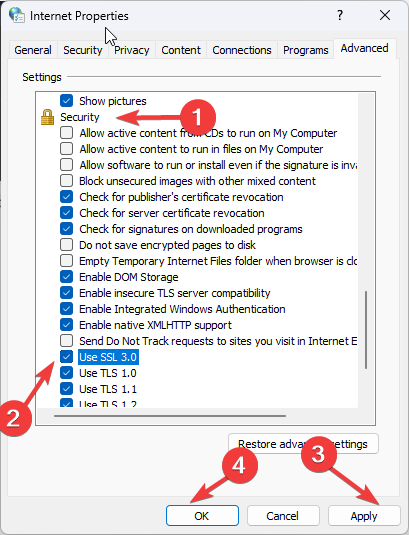
- Clic aplica, apoi Bine.
7. Restaurați-vă sistemul utilizând System Restore
- presa Windows + R pentru a deschide Alerga fereastră.

- Tip rstrui și apăsați Enter pentru a deschide Restaurarea sistemului fereastră.
- Acum selectați Alegeți un alt punct de restaurare și faceți clic Următorul.
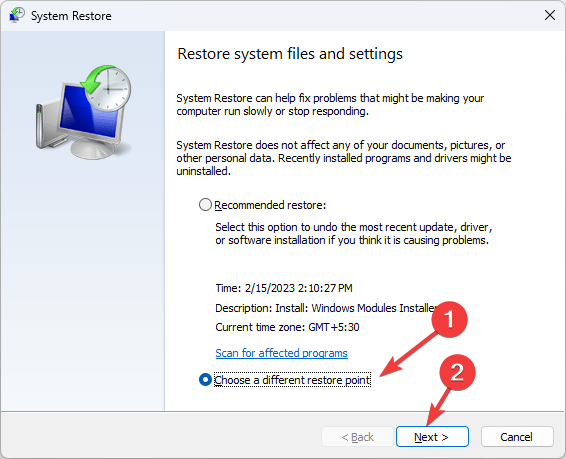
- Alegeți punctul de restaurare din listă și faceți clic Următorul.
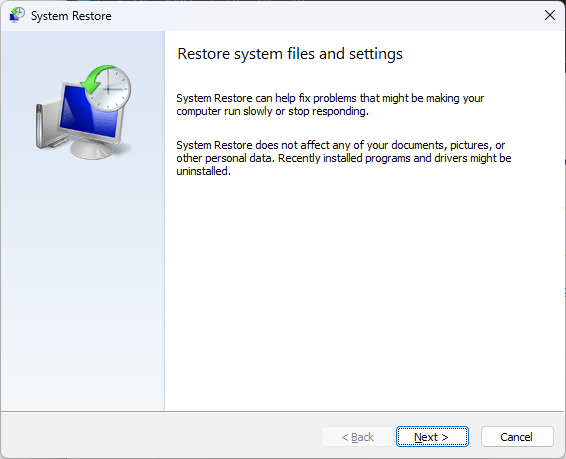
- Acum faceți clic finalizarea, iar computerul dvs. va fi restaurat la punctul ales.
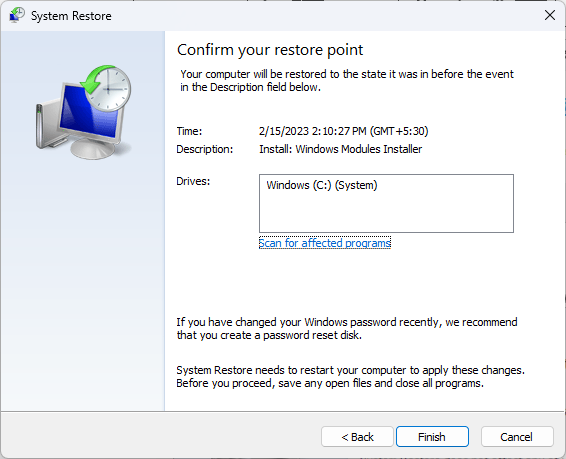
Deci, acestea sunt câteva remedieri disponibile pentru a rezolva eroarea 0x80072eff Windows Update. Încercați-le și spuneți-ne ce a funcționat în secțiunea de comentarii de mai jos.
Mai aveți probleme? Remediați-le cu acest instrument:
SPONSORIZAT
Dacă sfaturile de mai sus nu v-au rezolvat problema, este posibil ca computerul să întâmpine probleme mai profunde cu Windows. Iti recomandam descărcarea acestui instrument de reparare a PC-ului (evaluat excelent pe TrustPilot.com) pentru a le adresa cu ușurință. După instalare, faceți clic pe butonul Incepe scanarea butonul și apoi apăsați pe Repara tot.